Võitke Storage Sense'iga salvestusruumi jackpot
- Saate lubada Storage Sense'i seadete kaudu, minnes Süsteem> Salvestus ja lülitage funktsioon sisse.
- See on ülioluline tööriist, kui soovite oma süsteemi optimaalselt ja sujuvalt töös hoida.
- Jätkake lugemist, kui uurime selle teie seadmes lubamise häid ja halbu külgi.
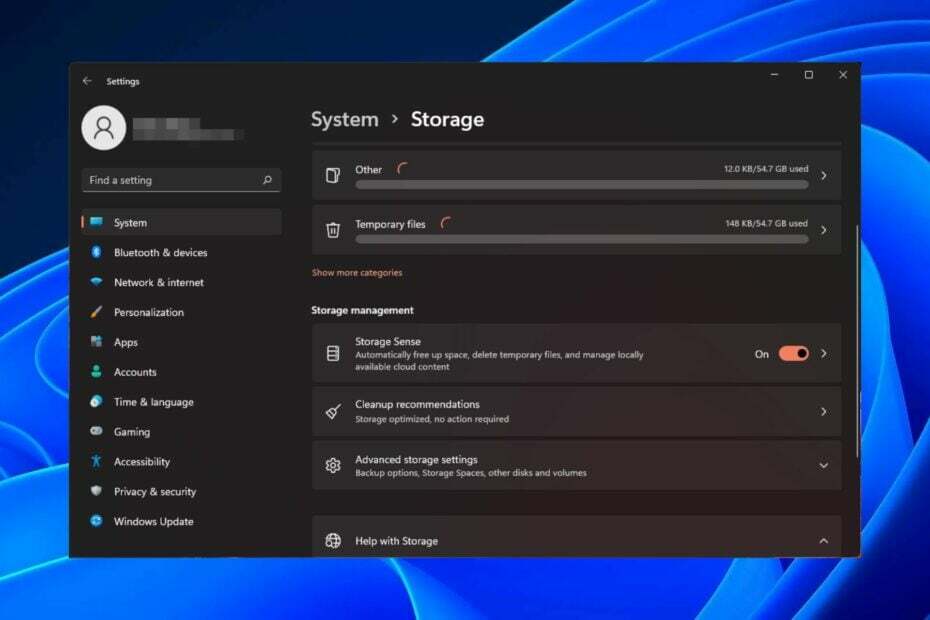
Windowsi kasutajad saavad need failid eemaldades lubada Storage Sense'il salvestusruumi automaatselt vabastada, kui süsteemi kettaruum hakkab otsa saama.
Tundub, et iga Windowsi uuema versiooniga saab süsteem uusi funktsioone ja muutub kiiremaks. Kui vanemad ja kasutamata failid kuhjuvad, võib see muuta teie arvuti töö veidi aeglasemaks. Selle sisseehitatud funktsiooniga võib see aga minevikku jääda.
Storage Sense'i kasutamise eelised
Kuidas me testime, üle vaatame ja hindame?
Oleme viimased 6 kuud töötanud selle kallal, et luua uus sisu tootmise ülevaatussüsteem. Seda kasutades oleme hiljem enamiku oma artiklitest ümber teinud, et pakkuda meie koostatud juhendite kohta tegelikke praktilisi teadmisi.
Lisateabe saamiseks võite lugeda kuidas me WindowsReportis testime, üle vaatame ja hindame.
- Vähendab teie arvutis olevaid rämpsfaile, vabastades ruumi.
- Desinstallige hõlpsalt rakendused, mida te enam ei vaja, või need, mis võtavad liiga palju salvestusruumi.
- See aitab kaitsta teie privaatsust võrgus ajutiste Interneti-failide kustutamine.
- Kustutab vanad süsteemi taastepunktid, mida te enam ei vaja.
Kuidas Windows 11-s Storage Sense'i lubada või keelata?
- Klõpsake nuppu Windows nuppu ja valige Seaded.
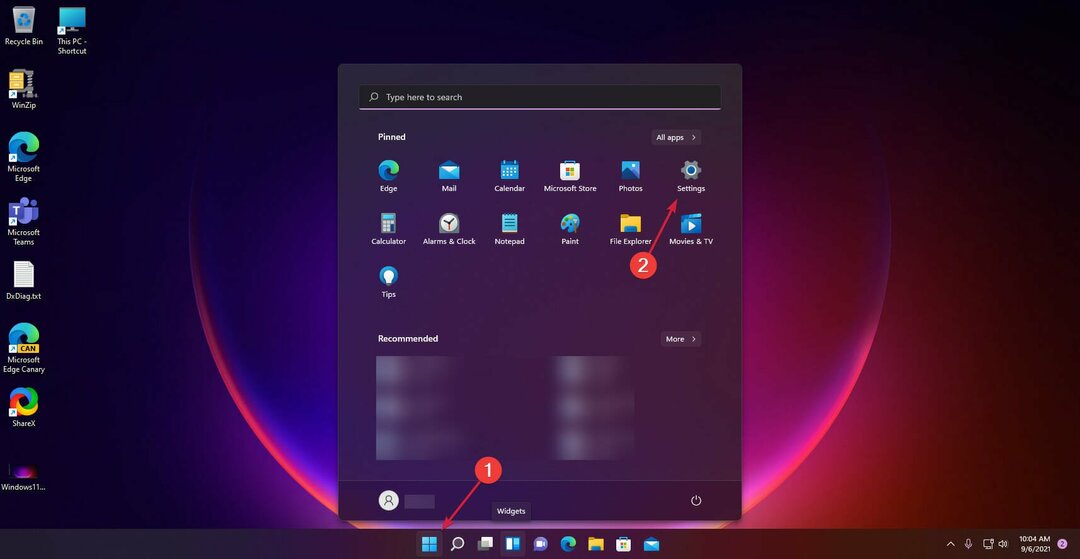
- Klõpsake nuppu Süsteem valik paremal ja valige Säilitamine.
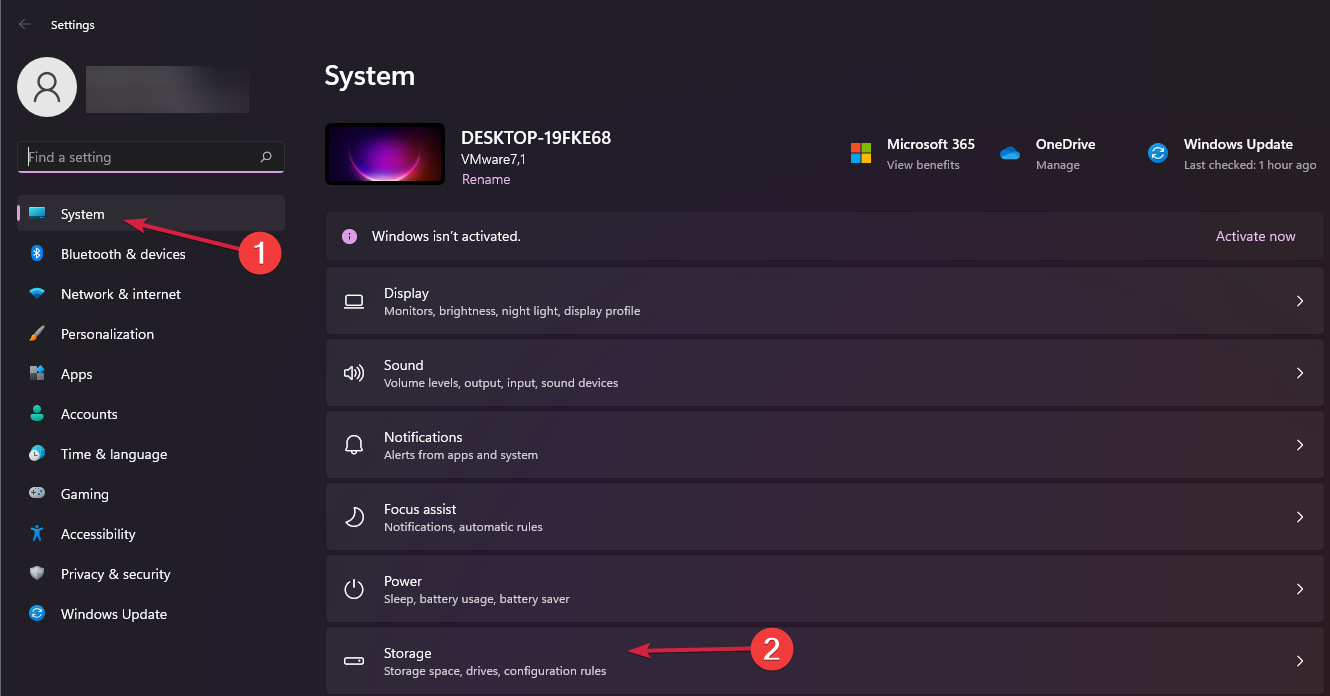
- Nüüd lülitage sisse Storage Sense nuppu Peal.
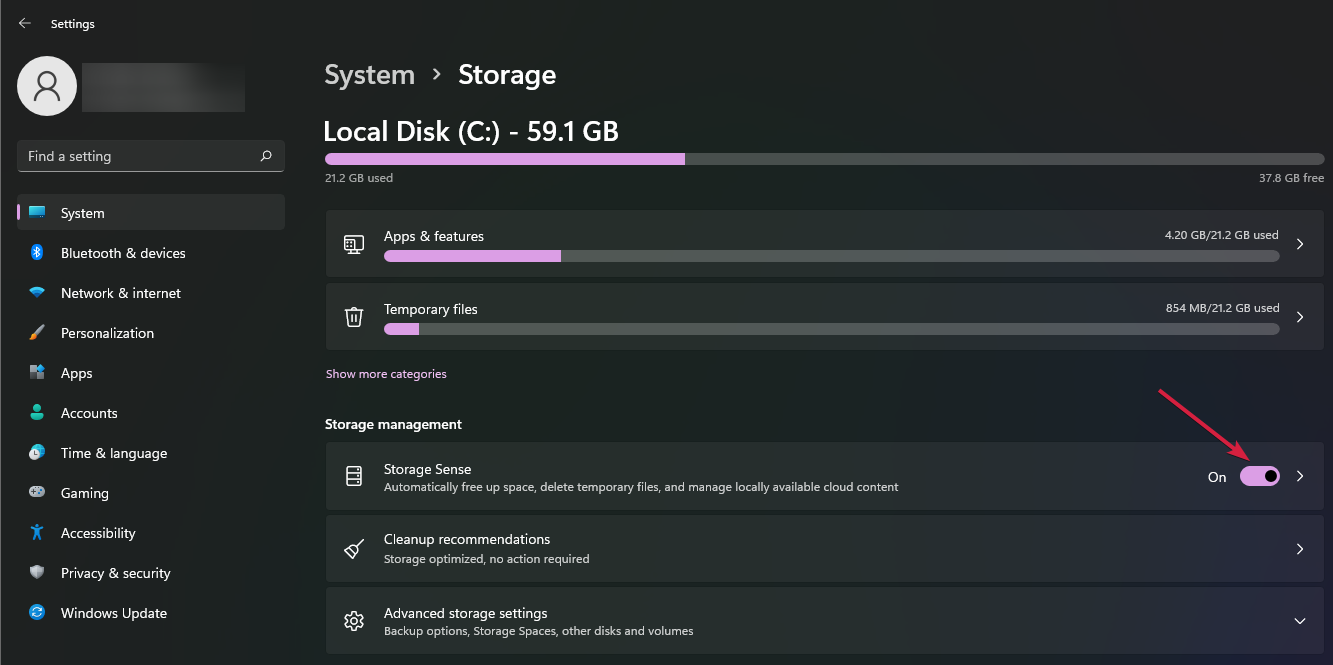
- Vaikesätted võimaldavad funktsioonil puhastada mittevajalikud failid, kui teie arvuti kettaruum hakkab otsa saama. Et konfigureerida Storage Sense valikut, klõpsake sellel ja valige Käivitage Storage Sense menüü.
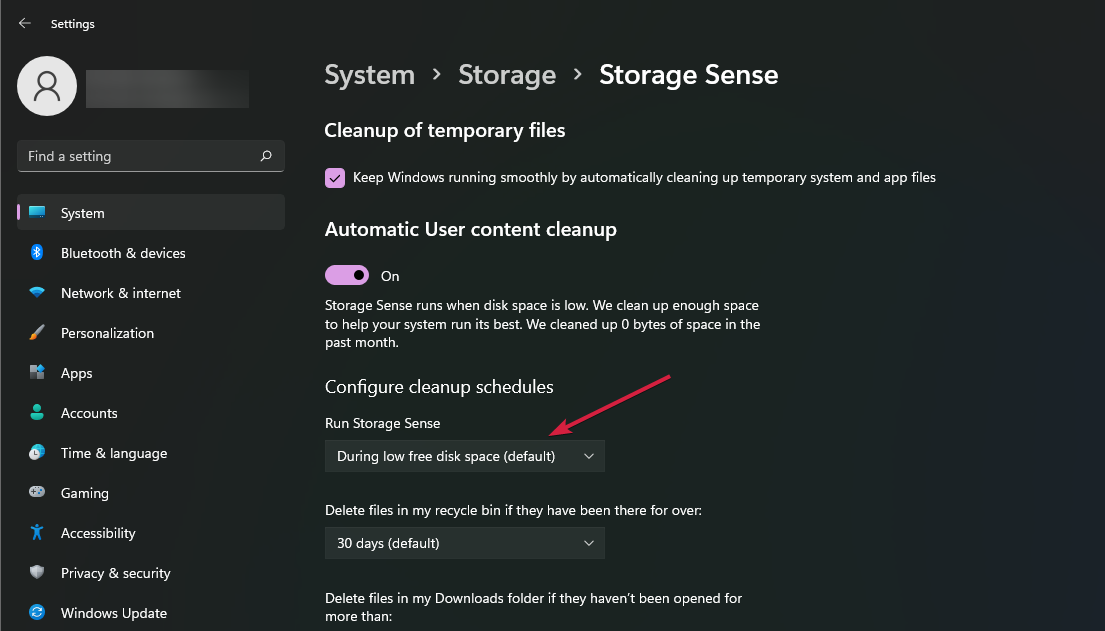
- Valige rippmenüüst puhastamise sagedus ja valige kolme seade hulgast: iga päev, iga nädal või kuu.
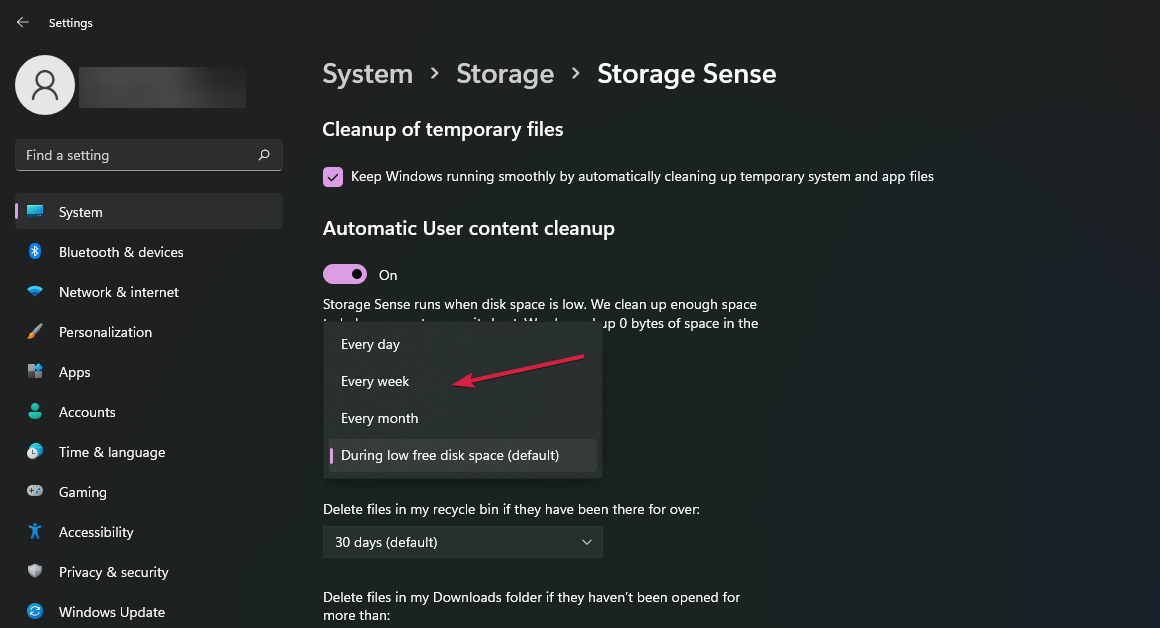
Storage Sense'i keelamiseks lülitage funktsioon lihtsalt sammus 3 välja.
- Viga 0x8096002A: kuidas seda Windows 11-s parandada
- DYMO draiverid Windows 11 jaoks: kuidas alla laadida ja installida
Millised on Storage Sense'i plussid ja miinused Windows 11-s?
Plussid
- See aitab teil kõvaketast puhastada ja seda tõhusamaks muuta, kustutades ajutised failid ja vanad andmed.
- Saate seadistada puhastusgraafiku, et vabastada automaatselt draiviruumi, kui sellel pole tegevust.
- Samuti võimaldab see desinstallida programme, mida te enam ei vaja, või puhastada muud maha jäänud mittevajalikud failid.
Miinused
- Storage Sense on piiratud ainult sisemäluga, seega ei aita see väliseid draive vabastada.
- See võib kustutada olulisi süsteemifaile ilma luba küsimata.
- See ei kustuta prügikastis olevaid faile, kui need ei ole vaikesüsteemi draivilt.
Kuidas saan Windows 11-s Storage Sense'i lubamise/keelamise võimalike probleemide tõrkeotsingut teha?
- Storage Sense ei tööta – See võib juhtuda, kui olete uusimad Windowsi värskendused peatanud või installimata. Veenduge, et teie süsteem oleks ajakohane, et muud funktsioonid töötaksid tõhusalt.
- Arvuti töötab pärast Storage Sense'i lubamist väga aeglaselt – See võib juhtuda, kui teil pole piisavalt mälu. Sa saad käivitage kettapuhastus ruumi vabastamiseks teistelt draividelt.
- Storage Sense ei kustuta faile – Kui teie arvuti on nakatunud pahavaraga, võivad sellised rakendused nagu Storage Sense, mis tuginevad nendele sätetele õigeks tööks, ebaõnnestuda. Sa saad käivitage viirusekontroll ja proovi uuesti.
- Vaba ruum on kinni jäänud – Kahe samaaegse puhastusutiliidi käitamisel võib tekkida konflikt, kus vaba ruum on kinni jäänud. Sellest veast vabanemiseks saate Storage Sense'i keelata.
Ja see viib meid selle artikli lõppu. Storage Sense'i lubamine Windowsis on lihtne arvutis või seadmes ruumi vabastamiseks. Muidugi võib seda teavet kasutada ka keegi, kes soovib selle funktsiooni mingil põhjusel täielikult keelata.
Sellest hoolimata on protsess lihtne ja arusaadav. Samuti saate kohandada salvestusseadeid, et aidata kõvaketast igal viisil puhastada, lähtudes oma isiklikest eelistustest ja vajadustest.
Kui see ei vasta teie ootustele, võite leida muud võimalused oma Windowsi seadmes ruumi vabastamiseks.
Kas eelistate Storage Sense'i funktsiooni sisse või välja lülitada? Andke meile teada allpool olevas kommentaaride jaotises.


